Щоб використовувати свій iPhone або iPad у відеодзвінку, вам знадобиться браузер Safari, якщо ви не оновили його до версії 14.3+
Safari — рідний браузер для пристроїв Apple. Якщо у вас iOS 14.3+, ви також можете використовувати Google Chrome, Microsoft Edge або Mozilla Firefox для відеодзвінків.
Використовуйте останню версію Safari або інші підтримувані браузериВи можете використовувати Safari як на пристроях Mac, так і на iOS, щоб здійснювати дзвінки в браузері. Старіші версії Safari не підтримують деякі технології, необхідні для здійснення викликів у браузері. Потрібно використовувати Safari 12 або новішої версії. Щоб отримати останню версію, оновіть програмне забезпечення iPhone, і Safari також оновиться. Ви також можете використовувати останню версію Google Chrome, Microsoft Edge або Mozilla Firefox. Як показано на зображенні праворуч. |

|
Щоб почати відеодзвінок, надайте доступ до камери На мобільному пристрої Apple доступ до камери контролюється за допомогою програми «Налаштування» пристрою. Відкрийте «Налаштування», знайдіть «Safari», потім прокрутіть вниз, щоб знайти «Доступ до мікрофона та камери». Ви також можете зробити те саме для інших браузерів, згаданих вище на вашому пристрої. |
 iPhone і iPad дозволяють камеру та мікрофон iPhone і iPad дозволяють камеру та мікрофон
|
Поки чекає, щоб його побачили Поки ви чекаєте, щоб вас побачили, радимо не відходити від вікна відеодзвінка. Якщо ви відключитесь від екрана, ви можете не побачити, коли на ваш дзвінок відповість лікар, або ваш телефон може перейти в режим сну.
Раніше абоненти на пристроях iOS, які були переведені в режим очікування, відчували, що екран телефону переходив у режим сну, оскільки в інтерфейсі користувача не було нічого активного. Коли це траплялося, пацієнт зникав із зони очікування, не знаючи, що це сталося. |
Досвід очікування для абонентів включає невелике активне відеовікно, яке дозволяє пацієнту бачити себе та зупиняє перехід пристрою в режим сну. 
|
|
Якщо ви отримуєте телефонний дзвінок під час відеодзвінка за допомогою свого iPhone, це може призвести до того, що ваш мікрофон не працюватиме під час відеодзвінка. Потім потрібно перезапустити мікрофон, щоб він знову ввімкнувся. Щоб цього не відбувалося, увімкніть режим «Не турбувати» в налаштуваннях iPhone. Перейдіть у « Налаштування» — «Не турбувати» та встановіть перемикач увімк./вимк. Також виберіть Завжди . Це спрямує телефонний дзвінок безпосередньо на голосову пошту, і вас не заважатимуть. Ви також можете ввімкнути повторні дзвінки , тож якщо той самий абонент дзвонить знову, наступні дзвінки також не надходитимуть і заважатимуть відеодзвінку. Не забудьте вимкнути режим «Не турбувати» після завершення відеодзвінка. |
 |
|
Повзунок гучності під час розмови для пристроїв iOS Ми додали повзунок регулювання гучності в панель налаштувань екрана виклику на пристроях iOS. Через проблему з оновленнями версій програмного забезпечення iOS деякі користувачі відчували низьку гучність дзвінків. Ми оновили повзунок регулювання гучності, щоб збільшити гучність відеодзвінка за замовчуванням до 800%. Якщо гучність занадто висока, її можна зменшити за допомогою регуляторів гучності пристрою або повзунка. Зверніть увагу: цей повзунок відображається лише в панелі налаштувань для користувачів пристроїв iOS. |
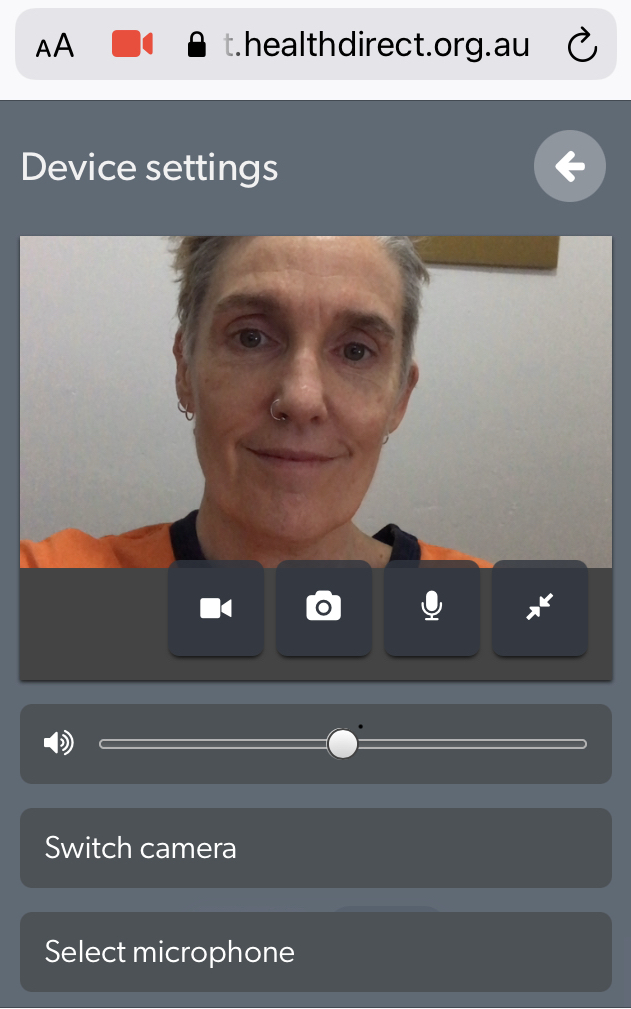 |
Пристрій неправильно надсилає аудіопотік?Іноді на пристрої iOS відбувається відеодзвінок, у якому аудіопотік надсилається неправильно. Це може означати, що аудіо не надсилається взагалі, або можуть виникати інші проблеми, які впливають на виклик. Це може статися як на пристроях iPhone, так і на iPad. |
Якщо це станеться, просто оновіть виклик. Це перезавантажить аудіопотік правильно |
Не вдається отримати камеру?Якщо ви надали доступ до камери та мікрофона, але все ще не можете отримати доступ до камери під час відеодзвінка, перевірте: |
|
1. Камера використовується іншою програмою на телефоні? |
Телефон використовує Zoom FaceTime або S kype, чи здійснює тестовий дзвінок чи інший відеодзвінок ? Якщо так, закрийте іншу програму за допомогою камери. |
| 2. iPhone/iPad потрібно перезапустити | Перезапустіть пристрій. Це часто може вирішити проблеми, оскільки воно оновлює пристрій, коли на ньому виникають проблеми. |
|
3. Пристрій занадто старий https://help.vcc.healthdirect.or g.au/devicesoperatingsystems |
Перевірте, яку версію iOS встановлено, і перевірте мінімальні вимоги для iPhone/iPad. Якщо ваш пристрій занадто старий, можливо, ви не зможете оновити його до потрібної версії iOS. |
| 4. Питання потребує ескалації |
Якщо жоден із наведених вище способів не вирішить проблему, зверніться до Healthdirect Video Call |
Імітації та відомі проблеми
відомі проблеми
| Відома проблема | опис | Обхідний шлях |
|---|---|---|
| Пристрої iOS можуть мати проблеми із завантаженням і збереженням спільних дошок і документів у форматі PDF. | Коли учасник завантажує дошку або pdf-файл, він відкриває нову вкладку, щоб ви могли зберегти. Коли це станеться, важко повернутися до вікна виклику, і виклик роз’єднається. | Ми працюємо над цією проблемою, а тим часом учасники можуть зберегти дошку або pdf-файл наприкінці дзвінка, якщо потрібно. Це може від’єднати учасника, тому, будь ласка, повідомте йому заздалегідь, що консультація завершиться, коли він завантажить. |
Обмежена підтримка
- Налаштування параметрів якості дзвінків - у Safari недоступні всі функції налаштування якості дзвінків. Зокрема, параметр « Обмеження пропускної здатності », який дозволяє відтворювати відео дуже низької якості, не може підтримувати необхідну низьку роздільну здатність. Натомість у Safari цей параметр використовує ті самі налаштування якості, що й низька якість , але зі зниженою частотою кадрів. Якщо ви використовуєте цей параметр якості, відео може виглядати переривчастим, але це не вплине на звук.
Ще не підтримується
- Додавання показів екрана – Safari поки що не підтримує основну технологію, яка дозволяє показувати екран, тому ви не можете додати показ екрана з Safari. Користувачі Safari все ще можуть отримувати покази екрана від інших учасників.
- Запис аудіодзвінків – наша система запису аудіодзвінків все ще оновлюється для підтримки Safari.
- Вибір іншого пристрою виводу аудіо - Safari наразі не підтримує можливість виведення аудіо на інший аудіопристрій. Тим часом вам слід використовувати власну підтримку в OSX та iOS для вибору аудіовиходу.
- Функція запису на iPad – використання функції запису на iPad наразі недоступне. Ви побачите червоне повідомлення про помилку. Немає варіантів для запису на iPad, доки Apple не оновить свою функціональність, щоб дозволити це.
- Microsoft Edge версії 44 тепер доступна для iOS і Android, але лише версія Android працює для Healthdirect Video Call.
Технічні питання
- На деяких пристроях iOS не відображаються кнопки завершення виклику та оновлення – функція є, але кнопки не відображаються на пристрої. Або інший учасник може завершити дзвінок, або ви можете закрити вікно браузера, щоб залишити дзвінок, доки цю проблему не буде вирішено. Ви можете скористатися кнопкою оновлення Safari, щоб оновити сторінку, якщо у вас виникли проблеми під час розмови, однак вам потрібно буде знову дозволити мікрофон і камеру, якщо ви оновите сторінку таким чином.
- Деякі iPad не пройшли перевірку перед дзвінком у Safari . У налаштуваннях Safari виберіть Дозволити камеру та мікрофон. Перейдіть в Налаштування - Safari. Виберіть Дозволити для мікрофона та камери. Якщо ви виберете «Запитувати», це може призвести до збою тесту перед дзвінком для камери та мікрофона.
- Firefox 62 або старішої версії показує зависле відео від користувача Safari - Firefox 62 і старішої версії наразі має проблему з декодуванням відеопотоків із Safari, що призводить до зависання відео після секунди відтворення. Щоб визначити цю проблему, користувачам Firefox буде запропоновано сповіщення із зазначенням проблеми, де зазвичай з’являється відео користувачів Safari. Аудіо не впливає. Ви не матимете цих проблем із Firefox 68 або новішої версії.
- Firefox 63+ показує надзвичайно ривчасте відео від користувача Safari – продовження попередньої проблеми, Mozilla частково виправила проблему декодера, яка була у Firefox 62, тому він більше не зависає повністю. Однак відеодекодер працює зі значно зниженою ефективністю, що призводить до відтворення відео зі швидкістю приблизно один кадр на секунду (FPS), що призводить до дуже переривчастого відтворення відео. Аудіо не впливає. Ви не матимете цих проблем із Firefox 68 або новішої версії.
- Перемикання пристроїв займає більше часу – перемикання камери/мікрофонів може тривати трохи довше, ніж на інших підтримуваних платформах, через реалізацію захоплення медіа в Safari.
- Проблеми з рівнем звуку під час використання iOS 13.1 – деякі користувачі повідомляють, що під час відеовиклику на пристрої iPad або iPhone під час використання динаміка низька гучність. Ці користувачі оновилися до iOS 13 і мають такі пристрої, як iPhone X і iPad Pro. Це питання досліджується.